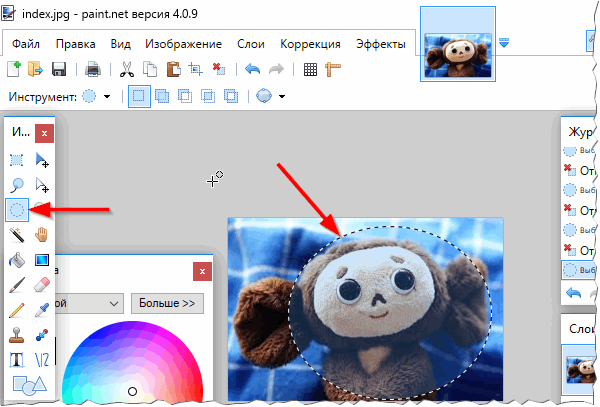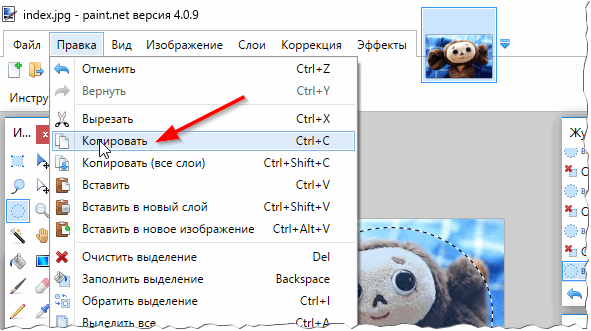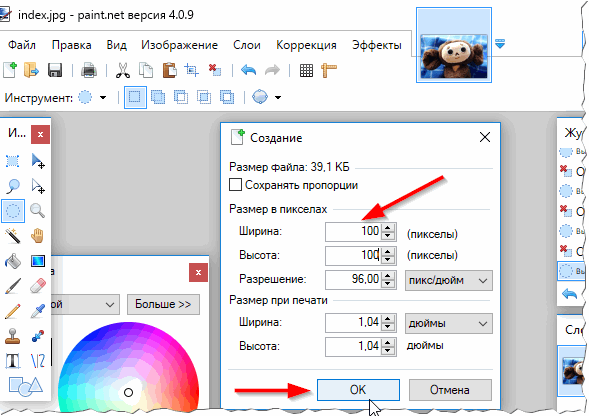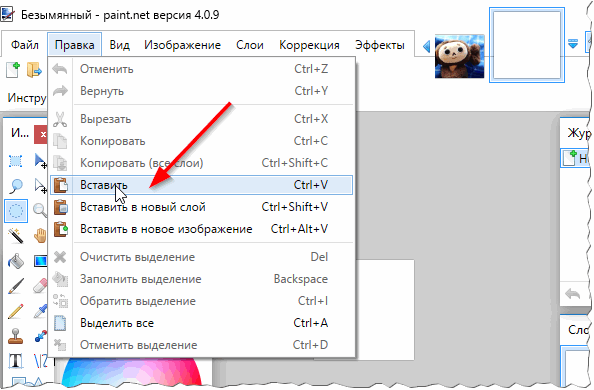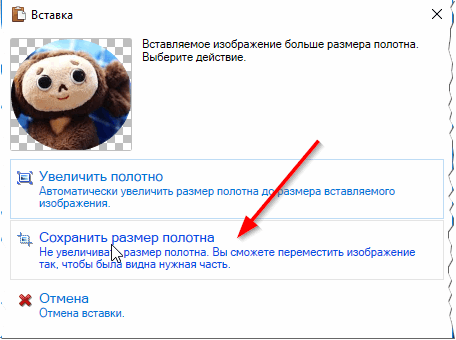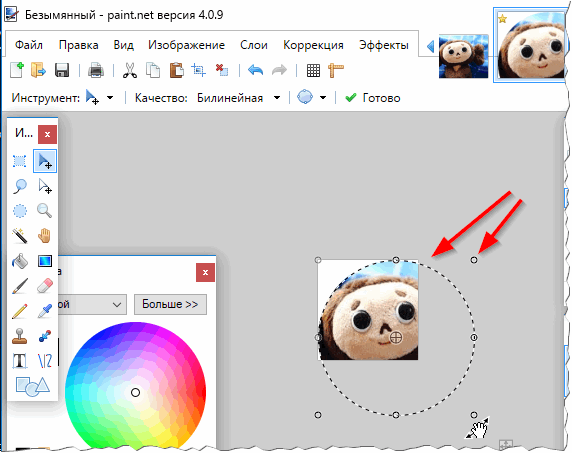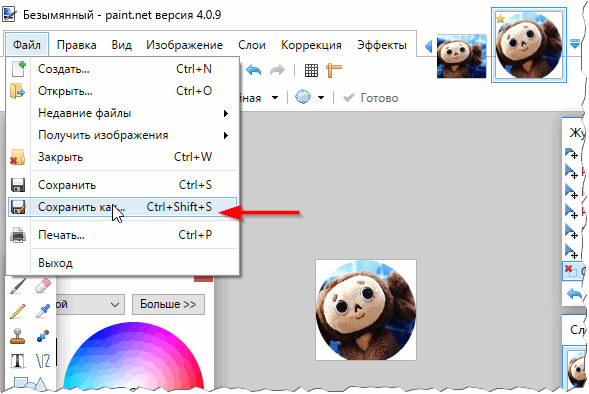Здравствуйте.
Практически на всех сайтах, где можно зарегистрироваться и общаться с другими людьми, можно загрузить аватарку (небольшое изображение, которое придает вам оригинальности и узнаваемости).
В этой статье я хотел остановиться на таком простом (на первый взгляд) деле, как создание аватарки, приведу пошаговую инструкцию (думаю, будет полезно тем пользователям, которые еще не определились с выбором аватарки для себя).
Кстати, некоторые пользователи используют одну и ту же аватарку десятилетиями на различных сайтах (своего рода личный бренд). И, порой, это изображение может сказать о человеке больше, чем его фото…
Пошаговое создание аватарки
1) Поиск картинки
Первое, что нужно сделать для вашей будущей аватарки — это найти исходник, откуда вы ее скопируете (либо можно нарисовать самостоятельно). Обычно поступают следующим образом:
- берут любимого персонажа из фильмов и мультиков и находят с ним интересные картинки (например, в поисковике: https://yandex.ru/images/);
- рисуют самостоятельно (либо в граф. редакторах, либо от руки, а затем сканируют свой рисунок);
- берут интересные собственные фотографии;
- скачивают другие аватарки для их изменения и дальнейшего использования.
В общем, для дальнейшей работы нужна какая-нибудь картинка, из которой можно вырезать кусочек для вашей аватарки. Будем считать, что такая картинка у вас есть…
2) «Вырезание» персонажа из большой картинки
Далее будет нужна какая-нибудь программа для работы с картинками и фото. Таких программ, в общем-то, сотни. Я в этой статье хочу остановиться на одной простой и достаточно функциональной — Paint.NET.
——————————————————
Paint.NET
Официальный сайт: http://www.getpaint.net/index.html
Бесплатная и очень популярная программа, которая расширяет (существенно) возможности обычного Paint, встроенного в Windows. Программа очень удобна для работы с картинками любых форм и размеров.
К тому же программа достаточно быстро работает, занимает мало места, и поддерживает русский язык на 100%! Рекомендую однозначно к использованию (даже если не собираетесь работать с аватарками 🙂 ).
——————————————————
После установки и запуска программы, откройте понравившуюся вам картинку. Затем выберите опцию «выделения» на панели инструмента и выделите тот участок картинки, который вы хотели бы использовать в качестве аватарки (обратите внимание на рис. 1, вместо круглой зоны, можно было бы использовать прямоугольную).
Рис. 1. Открытие картинки и выделение области.
3) Копирование области
Далее нужно просто скопировать нашу область: для этого нажмите клавиши «Ctrl+C«, либо зайдите в меню «Правка/копировать» (как на рис. 2).
Рис. 2. Копирование области.
3) Создание нового файла
Затем нужно создать новый файл: нажмите кнопки «Ctrl+N«, либо «Файл/создать«. Paint.NET покажет вам новое окно, в котором нужно задать два важный параметра: ширину и высоту будущей аватарки (см. рис. 3).
Примечание. Ширину и высоту аватарки, обычно, берут не слишком большую, популярные размеры: 100×100, 150×150, 150×100, 200×200, 200×150. Чаще всего, по высоте аватарка немного больше ширины. В своем примере я создаю аватарку размером 100×100 (подойдет для многих сайтов).
Рис. 3. Создание нового файла.
4) Вставка вырезанного фрагмента
Далее нужно вставить в созданный новый файл наш вырезанный фрагмент (для этого просто нажмите «Ctrl+V«, либо меню «Правка/вставить«).
Рис. 4. Вставка картинки.
Кстати, важный момент. Программа вас переспросит, изменить ли размер полотна — выберите «Сохранить размер полотна» (как на рис. 5).
Рис. 5. Сохранить размер полотна.
5) Изменение размера вырезанного фрагмента под размер аватарки
Собственно, затем Paint.NET в автоматическом режиме предложит вам подогнать вырезанный фрагмент под размер вашего полотна (см. рис. 6). Можно будет повернуть картинку в нужную сторону + изменить ее ширину и высоту, так, чтобы она самым удачным образом вписалась в наши размеры (100×100 пикселей).
Когда размеры и положение картинки будут подогнаны — нажмите клавишу Enter.
Рис. 6. Подгоняем размеры.
6) Сохранение результата
Последний шаг — это сохранение результатов (нажмите меню «Файл/сохранить как«). Обычно, при сохранении выбирают один из трех форматов: jpg, gif, png.
Примечание. Так же можно было что-нибудь дорисовать, добавить еще один фрагмент (например, из другой картинки), вставить небольшую рамочку и пр. Все эти инструменты представлены в Paint.NET (и ими достаточно легко манипулировать…).
Рис. 7. Клавиша Enter и можно сохранять фото!
Таким образом можно создать достаточно неплохую аватарку (на мой взгляд все эти рамочки, разукраски и пр. — это на 1-2 раза, и многие наигравшись, делают себе простую статическую аватарку описанным способом в статье и пользуются ей ни один год).
На этом сегодня у меня все. Всем удачных и хороших аватарок!
- Распечатать
Оцените статью:
- 5
- 4
- 3
- 2
- 1
(34 голоса, среднее: 4.1 из 5)
Поделитесь с друзьями!
С появлением нейросетей нам больше не нужно перелистывать тысячи изображений для выбора себе красивой аватарки или тратить часы на освоение Фотошопа и редактирование картинки. В наше время достаточно лишь зайти на сайт нужной нейросети или запустить соответствующее приложение и ввести текстовое описание картинки. Все остальное искусственный интеллект сделает самостоятельно.
Весь вопрос лишь в том, какую нейросеть для этого выбрать. Давайте посмотрим, на что они способны в плане создания креативных и необычных аватарок.
Содержание
- Midjourney
- Stable Diffusion
- Starryai
- Dream
- ruDALL-E Kandinsky
- Итоги
Midjourney
Мы уже писали о Midjourney и особенностях работы с этой нейросетью, а недавно даже испытали ее возможности по визуализации русских пословиц и поговорок. Получилось, на наш взгляд, просто отлично. Но эта нейросеть способна на намного большее, и, конечно, для нее не составит никакого труда нарисовать аватарку по любому, даже самому заковыристому текстовому описанию.

Более того, под каждое описание система сгенерирует четыре варианта изображения. Вы сразу сможете выбрать понравившееся и увеличить его качество. Если же первый блин оказался комом, вы сможете немного поправить описание, сделать акценты на каких-то деталях картинки или убрать из нее лишние элементы. О том, как это сделать, мы уже рассказывали. Поэтому не будем останавливаться на этом лишний раз, а лишь отметим, что вся работа с Midjourney ведется в открытом чате Discord.
Stable Diffusion
Еще одна популярная нейросеть, умеющая рисовать картинки по текстовому описанию, справляется со своей работой, на наш взгляд, похуже Midjourney. Но ее фишка в чрезвычайной простоте. Stable Diffusion не требует даже регистрации!
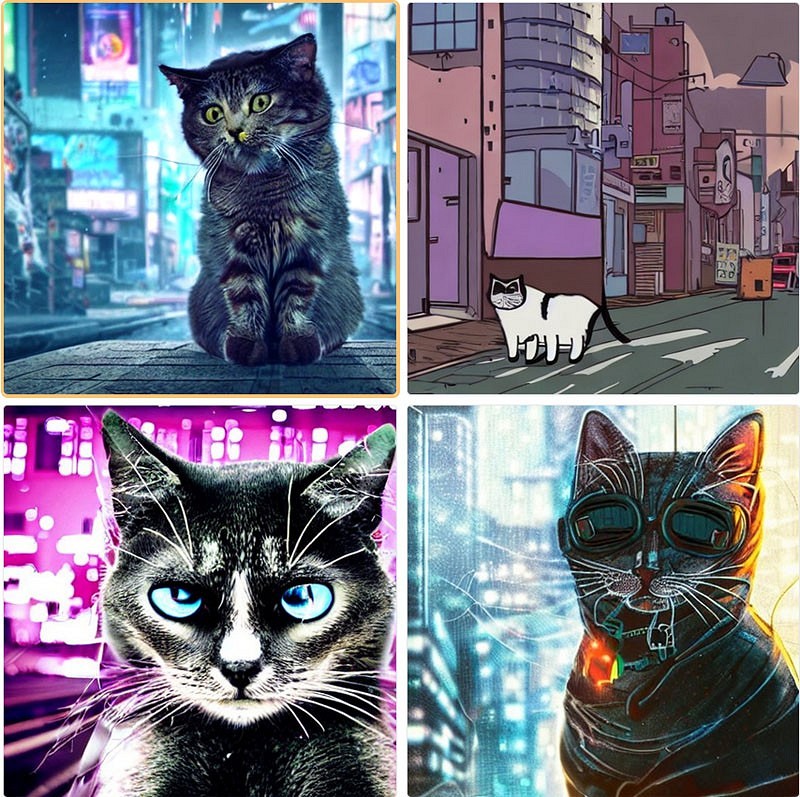
Просто зайдите на сайт нейросети, нажмите кнопку «Get Started for Free» и… все. Вы можете начинать творить. Для этого достаточно ввести текстовое описание картинки на английском и нажать «Generate image». Подождите несколько секунд, и вы увидите четыре изображения, а клик на любое из них позволит его увеличить и при желании сохранить на компьютер.

Starryai
Еще одна популярная нейросеть интересна тем, что она доступна как в качестве web-сайта, так и в виде приложений для iOS и Android, а для начала работы с ней достаточно авторизоваться с помощью аккаунта Google или Apple. Она умеет создавать как «мультяшные», так и фотореалистичные изображения по текстовому описанию. Правда, делает это не сказать, чтобы прямо отлично. К примеру, вот так в представлении Starryai выглядит Нео с зубочисткой во рту:
Конечно, аватарки получились далеко не такими, как мы ожидали. Нео попеременно напоминает то Тринити, то графа Дракулу. Поэтому получить именно ту аватарку, которую вы хотите, здесь будет довольно проблематично, особенно с учетом того, что бесплатно сервис позволяет создать лишь 5 изображений. Хотя сама прорисовка картинок выглядит вполне на уровне.
Dream
Как и Starryai, нейросетью Dream можно пользоваться и через официальный сайт, и через приложения для Android и iOS. Просто введите текстовое описание аватарки на английском, выберите стиль изображения и нажмите «Create». Через несколько секунд нейросеть сгенерирует нужное изображение.
ruDALL-E Kandinsky
Эта нейросеть выгодно отличается от многих конкурентов тем, что умеет генерировать картинки по описанию более чем на 100 языках, включая и русский. Еще проще пользователям приложения Салют — они могут воспользоваться сервисом, просто сказав «Включи художника».
После ввода описания изображения останется выбрать один из множества стилей генерации и подождать несколько секунд до появления итогового изображения.

Итоги
На наш взгляд, лучшей нейросетью для создания аватарок стала Midjourney. Она с большим отрывом обходит конкурентов и в плане качества изображений, и возможностей их тонкого редактирования и настройки в процессе генерации. Ну а в итоге вы получаете очень достойное и точно соответствующее описанию изображение, которое можно с удовольствием поставить на аватарку.
Среди других нейросетей можно выделить ruDALL-E Kandinsky. Она поддерживает русский язык и намного проще в работе по сравнению с Midjourney. Но и качество получаемых с ее помощью изображений оставляет желать лучшего.
Читайте также
- Русские пословицы и поговорки глазами нейросети
- Нейросети для улучшения качества фото: тестируем возможности
Редактор направлений «Компьютерное железо» и «Технологии»
Как сделать аватар с помощью нейросети
Дата публикации: 21.03.2023
Время чтения: 8 мин.

Лиана Санамян
ЭКСПЕРТ
Редактор и автор портала Otzyvmarketing.ru. Опыт работы в digital-маркетинге более 5 лет.
Сгенерированные нейросетями аватары завирусили Instagram, Twitter, TikTok и другие соцсети. Оказывается, для создания реалистичных цифровых изображений не нужен талант – генерируются они в два тапа пальцем по экрану смартфона.
Мы уже рассказали про deepfake нейросети для замены лица на фото и как с помощью нейронки улучшить качество фото или видео. В этой статье читайте, как нейросеть генерирует картинки и где можно создать свой уникальный аватар.
Тысячи надёжных каналов для продвижения бизнеса в Telegram
Telega.in — платформа нативных интеграций с блогерами в Telegram. Каждый канал в каталоге проверен вручную, а админы готовы к сотрудничеству — никаких долгих переговоров!
- Выбирайте лучшие каналы в открытом каталоге самостоятельно или с помощью менеджера.
- Планируйте кампании эффективно: интеграции гарантированно будут опубликованы в срок и в том виде, в котором их согласует заказчик.
- Экономьте время: отчёты по каждой кампании предоставляются в удобной таблице со всеми необходимыми данными.
Что такое нейросеть и как она работает
Нейронная сеть – направление искусственного интеллекта, обучающее компьютерные программы работать по принципу человеческого мозга.
В интернете сегодня настоящий бум нейросетей – о ChatGPT и Dall-E от OpenAI слышали, наверное, все. Искусственный интеллект (ИИ) многофункционального ChatGPT ответит на любой вопрос и даже напишет оригинальный стих.
Dall-E превратит текст в изображение – ИИ с первых слов подхватит мысль и сгенерирует картинку из реальности или мира фэнтези.
Не менее известные Stable Diffusion и Midjorney выдадут шикарные гиперреалистичные изображения по запросу.
Фишка нейросетей – генерация несуществующего контента: изображений, текста, музыки, видео, данных и даже софта. Они отличаются от обычных программ способностью самообучаться в процессе работы. С каждым днем нейросети становятся умнее, поэтому быстрее и качественнее справляются с поставленными задачами.
Чаще всего нейросети используют там, где важно добиться человеческой функциональности. Они программируют, моделируют, прогнозируют, распознают лица, распределяют большие массивы данных по заданным параметрам и выполняют сотни других действий.
В 2023 году наиболее популярными являются:
- арт-генераторы, обрабатывающие изображения;
- нейросети для нейминга и логотипов;
- генераторы текста;
- нейросети для создания музыки и видео по текстовому описанию;
- генераторы иллюстраций по наброску;
- нейросети для создания презентаций;
- нейросети для обработки фотографий.
Как сделать фото через нейросеть
Аватар, сгенерированный нейронкой – это созданная искусственным интеллектом фотореалистичная версия человека. Сегодня в соцсетях у каждого третьего на аве такое необычное фото и, согласитесь, оно привлекает внимание.
Аватар от ИИ подкупает не только идеальными художественными линиями. Он воспринимается как нечто радикально новое, поскольку наконец-то мы увидели себя с точки зрения компьютера.
Для генерации реалистичного аватара нейронные сети используют технологии обработки естественного языка (NLP), машинного обучения (ML) и 3D-моделирования.
Принцип генерации авок нейросетью прост, вот как это работает:
- после загрузки нужного количества фото нейронка разбивает каждую фотографию на части;
- она изучает форму лица, основные черты, прическу и даже эмоции;
- из полученных данных нейросеть формирует собственную базу основных характеристик пользователя;
- чем больше юзер загрузил разнообразных фото – тем точнее будет база данных нейросети;
- как только нейронка насобирает нужное количество информации о пользователе – сгенерирует фотореалистичные аватары.
Забудьте о грубо анимированных персонажах – современный ИИ рисует максимально реалистичных цифровых людей. И выдает десятки, а то и сотни крутых аватаров за несколько минут.
Нейросети для создания аватаров
Превращением селфи в невероятный арт от ИИ занимаются специальные онлайн-сервисы и мобильные приложения. Удивительно, но многие нейросети создают аватары бесплатно. К примеру, в популярной Midjourney можно бесплатно сгенерировать 25 стилизованных аватарок. Но эта нейронка доступна только в виде бота в «Дискорде», в котором многим работать сложно.
Мы же собрали 5 интуитивно понятных сервисов для создания аватаров на основе ИИ.
Бесплатные нейросети для онлайн генерации фото
1. Artflow
Сайт: https://www.app.artflow.ai
Бесплатный сайт-генератор аватаров с искусственным интеллектом. Работает без фото – только по текстовому описанию. Создает крутые мультяшные и футуристические аватары, главное – детализировать искусственному интеллекту свою задумку.
Работать с Artflow легко: нужно создать учетную запись или «подтянуться» через Google-аккаунт. Далее – умело описать свой будущий аватар в текстовом поле, дать ИИ побольше мелких деталей. После – нажать кнопку «Создать».
Artflow поставит запрос в очередь для обработки, но обычно генерация аватара занимает несколько секунд.
Вот что получилось у нас по описанию: «Красивая шатенка с длинными волосами и большими карими глазами, с родинкой на правой щеке, пухлыми губами и тонким носом». Нейронка поменяла цвет глаз и забыла о родинке. Но в целом за бесплатно – результат очень хороший и даже немного похож на оригинал:)
Огромный плюс Artflow – нет ограничений по количеству аватаров для создания в free-режиме. Все готовые «творения» сохраняются в основном интерфейсе личного кабинета.
2. Starrytars
Сайт: https://starryai.com/starrytars
Бесплатный сервис для создания аватаров в веб-версии, а также для гаджетов на iOS и Android. Дает 5 кредитов по 4 готовых аватара в каждом.
Для генерации аватаров нужно лишь загрузить 10-20 качественных, но не одинаковых (!) фотографий одного человека (портретные, селфи) с разным освещением. Приложение сделает всю волшебную работу и создаст сотни крутых аватаров на основе алгоритмов искусственного интеллекта.
Мы попробовали сделать винтажный и мультяшный аватар.
Девушку в футболке на фоне парка Starrytars превратил в винтажную красотку с идеальным лицом, но, если присмотреться, добавил артефакт в виде дополнительной руки и пальцы сделал немного «инопланетянскими».
Со второй задачей сервис справился получше – девушку в розовой куртке с повязкой на голове на фоне исторического замка круто «зарисовал» под мультяшного персонажа. И замок стал как из сказки. Даже грубых артефактов нет, можно смело пользоваться таким артом.
Готовые аватары сохраняются на компьютере без лишних проволочек и бесплатно. Достаточно щелкнуть правой кнопкой мыши любую из фото и выбрать параметр «Сохранить изображение как…». На смартфоне сохранение картинок тоже интуитивно понятно.
3. Portrait.AI
Сайт: https://www.portraitai.app
Программа работает в онлайн-версии, есть мобильные приложения для гаджетов на iOS и Android. Сервис сразу предлагает его затестить – в два клика загрузить любимое фото и превратить в портрет живописца 18 века. Для лучшего результата аппка рекомендует загружать селфи.
Мы взяли все то же фото девушки в розовой куртке и повязке на фоне замка. Бесплатный генератор аватаров ИИ моментально создал 4 портрета, как и обещал, в художественном стиле. Они скачиваются бесплатно и беспрепятственно.
Онлайн-версия инструмента ограничена несколькими фильтрами. Больше реалистичных фильтров на основе искусственного интеллекта доступны в приложениях для Android и iOS.
Аниме, мультяшные, футуристические, диджитал-аватары и даже портреты в стиле Пабло Пикассо и Генри Матисса – возможностей у Portrait.AI предостаточно. В trial-версии есть несколько бесплатных фильтров, а вот премиум-портреты обойдутся в 4,99$ ежемесячно.
В этом видео автор делится нейросетями для бесплатного создания аватаров:
Приложения с нейросетями
1. Magic Avatars
Сайт: https://apps.apple.com/us/app/magic-avatar-ai-avatar-maker/id6444504024
Платное мобильное приложение для создания аватаров на основе искусственного интеллекта. Преобразовывает обычные фото, примеряя на них десятки стилей и сцен.
Для создания аватара:
- откройте Magic Avatars и нажмите кнопку «Создать мои Magic Avatars»;
- настройте профиль, выбрав, какой аватар будет генерироваться – женский, мужской или парный;
- ознакомьтесь с вариациями готовых аватаров и нажмите кнопку «Продолжить»;
- загрузите от 10 до 20 фото одного и того же человека (или пары), но с разным освещением и бэкграундом;
- придерживайтесь ограничений нейросети: запрещено загружать детские фото и нюдсы;
- подождите, пока фото пройдут проверку – неподходящие варианты нейросеть отклонит по своему усмотрению;
- оплатите выбранный вариант покупки – разовая выгрузка аватаров в HD-качестве обойдется в 1,19$, вечная покупка на 250 токенов и кучей плюшек – 11,99$;
- дайте приложению несколько минут, чтобы произошла магия и десятки крутых ИИ-аватаров загрузятся на ваш телефон, а изначальные фото будут удалены с серверов нейросети (так обещает приложение).
2. Lensa
Сайт: https://prisma-ai.com/lensa
На закуску оставили самую модную нейросеть для создания ИИ-аватаров – Lensa. Она производит фурор в сети, поскольку создает удивительные изображения на основе технологии Stable Diffusion.
Несмотря на платные функции, Lensa занимает топовые позиции в разделе «Фото и видео» в App Store и Google Play во многих странах.
Цифровые автопортреты, созданные искусственным интеллектом Ленсы, превращают обычные селфи в настоящие произведения искусства, выполненные в разных стилистиках: от поп-музыки до сказочных принцесс и аниме.
Как создать реалистичные ИИ-аватары с помощью Ленсы:
1. Загрузите Lesna AI на свой телефон из App Store или Google Play.
2. Откройте приложение, пройдите через экран приветствия и согласитесь с политикой конфиденциальности.
3. Продолжайте нажимать «Далее», пока не дойдете до страницы бесплатной пробной версии на 7 дней.
4. Включите trial-версию кнопкой «Попробовать бесплатно и подписаться». Не забудьте отменить подписку до истечения 7-го дня, иначе аппка автоматически спишет оплату за годовой план.
5. Можно схитрить и упустить момент с принятием бесплатного пробного периода, однако за функцию Magic Avatars все равно придется заплатить.
6. На главном экране приложения нажмите кнопку «Magic Avatars» в левом верхнем углу.
7. На следующем экране согласитесь с условиями использования и нажмите кнопку «Продолжить».
8. Пошагово настройте приложение под себя – укажите пол (мужской, женский, другое), определитесь с предпочтениями по стилистике будущих авок (до 10 стилей) и загрузите от 20 до 30 четких фотографий.
9. Следите за соблюдением требований к фото:
- только в качественной обработке;
- с одним и тем же человеком на каждом кадре;
- без повторяющихся снимков;
- никакой обнаженки, фото животных и детей.
10. Импортируйте выбранные фото из галереи в приложение.
11. Оплатите подходящий тарифный план:
- для iOS: 50 аватарок за 4,99$, 100 аватарок за 6,99$, 200 – за 9,99$;
- для Android: 50 аватарок за 1,99$, 100 аватарок за 2,99$, 200 – за 3,99$.
Не рассчитывайте на сиюминутную обработку фото – Ленсе понадобится 15-25 минут для выдачи супер-результата – 50 или 100 гиперреалистичных аватаров в разнообразной стилистике: от аниме до футуристичных персонажей.
Приложение можно сворачивать и заниматься своими делами, оно уведомит о готовности.
Вот какие аватары сотворило приложение Lensa:
За функцию «Магические аватары» нужно платить каждый раз при генерации нового пакета фото, отдельно от основной подписки на приложение. Единственный плюс годовой подписки – пользователю дается 50% скидка на каждую генерацию аватаров.
Полная инструкция по генерации аватаров в Lensa:
Заключение
Для создания аватара есть бесплатные онлайн-софты и более качественные платные приложения. Выбор за вами и зависит только от ваших потребностей.
Мы собрали 5 программ для генерации фото на аватар, потестили их и показали вам результаты. Если знаете рабочие нейросети для ИИ-аватаров, которых нет в нашей подборке – расскажите о них в комментариях.
Вам понравилась статья?
7
0
В интернете доступно множество сервисов для создания аватаров из фотографии. Поэтому я решил рассказать о нескольких наиболее интересных из них.
- Сделать аватарку онлайн с помощью Face Your Manga
- Создать аватарку онлайн с помощью South Park Studio
- Сделать аву онлайн с помощью Pick a Face
- Сделать аватарку онлайн бесплатно с помощью WeeWorld
- Создание аватарки онлайн с помощью TheCartoonist
- Как сделать аву с помощью Cartoon Photo
- Создать свою аватарку с помощью Meez
- Как создать аватар онлайн с помощью KusoCartoon
- Как сделать красивую аватарку с помощью Portrait Illustration Avatar
- Как сделать мультяшную аватарку с помощью Picassohead
- Преобразовать фото в мультяшный рисунок онлайн с помощью Cartoonize
- Сделать фото в мультяшном стиле онлайн с помощью Dopple Me
Один из самых популярных социальных сервисов, с помощью которого можно находить, создавать и изменять мультипликационные персонажи. Также можно поделиться созданным аватаром с сообществом Faceyourmanga.
С помощью сервиса South Park Studio можно создать своего персонажа в стиле “Южного парка“, используя тысячу доступных элементов. «Это один из лучших инструментов, позволяющих создать «South Park Avatar» из фото.
Еще один отличный сервис, с помощью которого можно сделать юзерпик. Он содержит более 550 проектов и дизайнов, Можно создать собственного героя, не начиная все с нуля.
Широко известный социальный сайт, созданный для развлечения. С его помощью можно заводить новых друзей, отправлять им сообщения, играть в игры и создавать собственные аватары. Используя конструктор аватаров также можно создать персонажа мультфильма по своему выбору.
Один из самых популярных веб-сервисов среди пользователей. С помощью этого инструмента можно преобразовать любое фото в мультяшного персонажа. Его цель – помогать людям, которые не могут заплатить за рисунок.
Используя Cartoon Photos, можно преобразовать свою фотографию в мультяшного юзерпика 100х100 всего в один клик. Вы хотите изменить выражение лица и эмоции на фото? Или вам нужно создать анимированную gif-картинку из фотографии? Тогда стоит попробовать этот инструмент.
Потрясающий сервис для создания аватаров. С его помощью можно создавать 3D-анимационные аватары, которые затем можно напрямую экспортировать в большинство социальных сетей и блогов.
Поможет превратить фотографии в мультипликационный персонаж или аватар, которые можно использовать в Twitter, Facebook, Pinterest, Gmail и т.д.
Еще один отличный, бесплатный инструмент для создания аватаров.
С помощью этого инструмента можно легко преобразовать любое фото из Picasso в аватар или мультипликационный персонаж.
Еще один бесплатный генератор мультипликационных персонажей, с помощью которого можно создать классный мультипликационный аватар. Перед тем, как выбрать юзерпик, нужно выбрать изображение, а затем добавить эффект мультипликации. И все готово.
DoppleMe позволит создать графическое изображение самого себя, своих друзей или членов семьи. Аватар, созданный с помощью этого инструмента, можно использовать на любых типах сайтов.
Почему бы не попробовать один из этих сервиса и не создать собственный аватар? Дайте нам знать, что вы думаете о них.